Les meilleures nouvelles fonctionnalités dans iOS 10 (et comment les utiliser)

iOS 10 est l'une des plus importantes mises à niveau qu'Apple ait apportées à son système d'exploitation mobile. Si vous êtes submergé par toutes les nouvelles fonctionnalités et les mises à niveau d'iOS 10, vous n'êtes certainement pas seul, mais n'ayez crainte, nous y jouons depuis des mois et nous sommes heureux de mettre en avant toutes les super fonctionnalités devrait utiliser en ce moment.
Écran de verrouillage: Balayage si long, Bonjour Widgets
Commençons par la première chose que vous rencontrerez après la mise à jour: le nouvel écran de verrouillage..
Quand Apple a présenté l'iPhone et son mécanisme intelligent de glissement par déverrouillage en 2007, le monde était plutôt impressionné. Maintenant, presque dix ans plus tard, ils sont alors sur glisser pour déverrouiller. Maintenant, vous utilisez le bouton Accueil pour déverrouiller votre téléphone (cependant, si vous préférez la manière dont Touch ID a fonctionné dans iOS 9, nous vous couvrons).
Vous pouvez toujours glisser à gauche et à droite sur l'écran de verrouillage, mais au lieu de le déverrouiller, vous trouverez quelques nouvelles fonctionnalités. Dans iOS 9, vous pouviez accéder à votre caméra en balayant du coin inférieur droit de l'écran vers le haut (une manœuvre un peu frustrante, car il était facile de rater et d'ouvrir le centre de contrôle). Maintenant, vous glissez à gauche avec un grand mouvement évident pour ouvrir la caméra. Il nous a fallu un jour ou deux pour nous habituer à cette amélioration minime sur papier mais énorme dans la vie réelle.

Ce n'est rien comparé au plus grand changement d'écran de verrouillage, les widgets. Désormais, si vous glissez dans le mouvement habituel du déverrouillage du téléphone, vous affichez tout un panneau de widgets d'applications, similaires à ceux du panneau de notification d'iOS 9. En un coup d'œil, vous pouvez voir la météo actuelle, votre liste de tâches à faire ou tout autre nombre d'éléments. Jamais prêté beaucoup d'attention aux widgets? Maintenant, il serait temps de commencer. Les widgets d'applications sont plus utiles que jamais dans iOS 10, et nous avons un tutoriel pratique pour vous aider à personnaliser les widgets apparaissant sur votre écran de verrouillage..
iMessage: maintenant avec des tapbacks, des autocollants, de l'encre invisible, etc.
IMessage a eu la plus grande refonte de toutes les applications. Ce qui était autrefois une application relativement spartiate est maintenant un véritable couteau suisse, à la fois superficiel et pratique. Ce qui était autrefois une version améliorée de la messagerie texte est maintenant une application de communication complète dotée de fonctions avancées. En bref: passez sur Snapchat, voici iMessage.
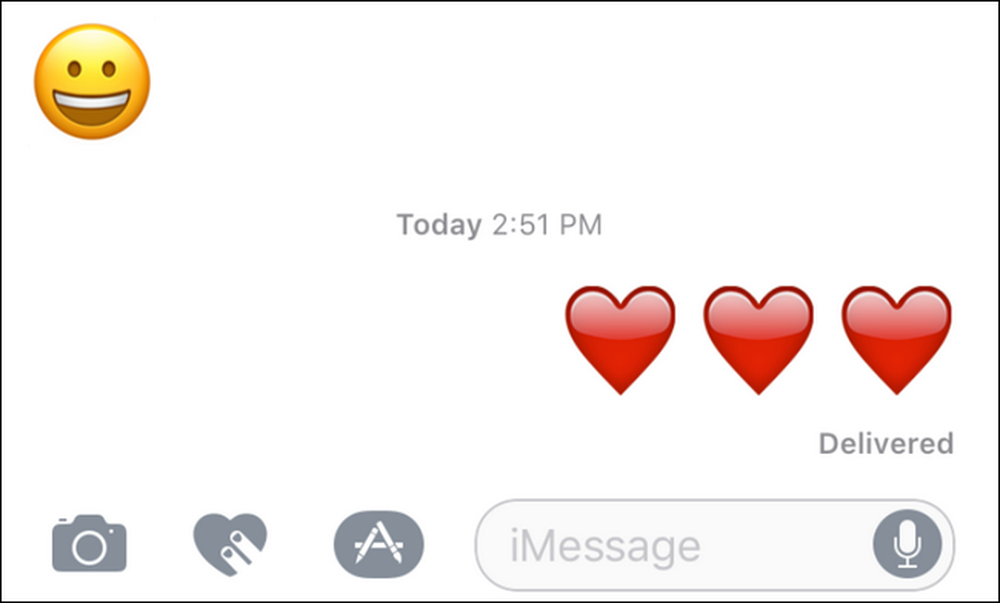 Plus gros emojis? Énorme emojis.
Plus gros emojis? Énorme emojis. L'un des premiers changements qui, littéralement, vous est présenté lors de votre première utilisation est le changement d'emojis. Si vous envoyez un message composé d'un à trois émojis, ils apparaîtront trois fois plus gros..

Cela ne s'arrête pas là non plus. iMessage inclut désormais la possibilité de coller des autocollants sur vos messages, lorsque les émojis ne le font pas. Vous pouvez également créer des griffonnages sur les photos que vous envoyez, envoyer des griffonnages et des croquis (un peu comme les utilisateurs d'Apple Watch), et intégrer des fichiers GIF animés à vos messages. Ne vous inquiétez pas si vous n'avez pas les fichiers GIF à portée de main, il existe un moteur de recherche GIF intégré pour tous vos besoins en mèmes et chaton. Notez les icônes que vous utilisez pour accéder à ces nouvelles fonctionnalités dans les captures d'écran ci-dessus: l'icône en forme de cœur rappelle le doodle pad, le petit bouton App Store vous permet d'accéder à la recherche d'images (incluse par défaut) et aux autocollants Mario, également accessibles via l'application. Bouton Store, sont une fonctionnalité supplémentaire gratuite, nous y arriverons dans un instant.
Si vous avez un peu vomi à l'idée de Lisa Frank, qui consiste à gifler des autocollants et des GIF sur vos iMessages, ne désespérez pas. Il y a aussi des améliorations très pratiques dans iMessage, comme Invisible Ink..

Vous pouvez masquer un message texte ou une photo en appuyant longuement sur l'icône en forme de flèche bleue dans la zone de message texte, puis en sélectionnant «Envoyer avec une encre invisible» dans le menu contextuel. Le message est flou jusqu'à ce que votre destinataire appuie dessus, puis il devient à nouveau obscurci. Enfin, un moyen d'envoyer vos photos de cosplay secrètes de Harry Potter avec un minimum d'intimité.

iMessage adopte une approche des messages presque semblable à celle de Facebook avec l’ajout de tapbacks, un moyen simple de répondre à un message. Appuyez simplement sur un message que vous avez reçu, puis attachez-lui une petite icône, comme un pouce levé ou un point d'interrogation, parfait pour les moments où tout ce que vous auriez tapé était «OK» ou «quoi?» En réponse. Nous admettrons avoir été choqué au début (car cela semblait horriblement paresseux), mais après avoir utilisé iOS 10 bêta pendant un certain temps, nous en sommes vraiment friands..
Toutefois, l’amélioration la plus pratique apportée à iMessage est la fonctionnalité de l’appareil photo. Certaines fonctionnalités sont fantaisistes, comme la possibilité d'envoyer une photo "en direct" à partir de l'iPhone 6S ou supérieur (qui n'est en réalité qu'un petit clip vidéo). Mais iMessage a également considérablement amélioré la capture et l’envoi de photos. Dans iOS 9, lorsque vous vouliez prendre une nouvelle photo, comme un selfie, cela vous chasserait d'iMessage et dans l'application de l'appareil photo. De même, l'envoi d'une photo que vous avez déjà prise ouvrirait l'application Photos et vous permettrait de faire défiler les recherches pour la rechercher..
Maintenant, cependant, tout se passe bien dans iMessage, comme indiqué ci-dessus. Appuyez sur l'icône de l'appareil photo pour obtenir un aperçu en direct (où vous pouvez prendre une photo immédiatement et l'utiliser, sans quitter iMessage), ou vous pouvez balayer vers la gauche et faire défiler immédiatement votre pellicule. C'est l'une de ces améliorations fantastiques qui vous amène à vous demander pourquoi cela n'a pas toujours été ainsi. Vous pouvez toujours accéder à l'intégralité de l'appareil photo et du rouleau de photos (il suffit de glisser légèrement à droite pour faire apparaître les icônes à côté de l'aperçu de la photo en direct), mais la nouvelle fonction d'appareil photo intégré à l'application signifie que vous n'aurez pratiquement jamais besoin de le faire..

Enfin, et c’est le changement le plus important dans l’application, iMessage a maintenant des applications. Vous avez peut-être remarqué qu'il y a une petite icône App Store dans votre barre de message. Appuyez dessus, et vous verrez les applications Apple iMessage par défaut (telles que l'application d'écriture manuscrite et l'application d'images susmentionnée sur lesquelles vous pouvez rechercher des fichiers GIF). Tape sur l'icône, qui ressemble à quatre ovales, et vous chargerez un petit mini App Store rempli d'applications personnalisées juste pour une utilisation dans iMessage. Vous souhaitez envoyer une prévision météorologique directement dans iMessage à votre ami? Vous pouvez le faire maintenant. Jouer à un jeu avec eux? Vous pouvez faire cela aussi. Télécharger des autocollants personnalisés? Oh, il y a beaucoup de packs d'autocollants, tout comme celui de Super Mario que nous avons présenté au début de cette section. C'est un nouveau monde fantastique pour iMessage et ce monde regorge d'applications, d'applications et d'autres applications..
Supprimez les applications intégrées d'Apple: les amis si longs
Si vous lisez la dernière section et que vous ne vous souciez pas des autocollants, des brillants, de l'encre invisible ou des applications de votre iMessage, vous méritez la joie que procure cette nouvelle fonctionnalité. Nous méritons tous la joie de cette nouvelle fonctionnalité. Vous pouvez enfin supprimer les applications intégrées d'Apple de votre écran d'accueil.

Plus besoin de transférer toutes les applications que vous n'utilisez pas, comme Stocks and Tips, dans un dossier «Apple Junk». Plus besoin de les déplacer vers le dernier panneau de l'écran d'accueil pour les ignorer. Vous pouvez enfin les bannir. Allez-y, appuyez simplement sur l'une d'elles pour la supprimer, comme vous supprimeriez toute autre application, et vous pouvez la supprimer de l'écran d'accueil..
Il y a un piège, bien sûr. Ils ne sont pas réellement supprimés, ils sont simplement cachés. Mais nous ne sommes pas sur le point de chercher un cheval de cadeau dans la bouche.
Maps: le joueur le plus amélioré d'Apple
L'application Maps d'Apple stock a été mauvaise pendant longtemps - vraiment, remarquablement, terrible. Ne prenez pas notre parole pour cela cependant. En 2012, le PDG d’Apple, Tim Cook, avait lui-même encouragé les gens à télécharger Google Maps, car Apple Maps était si mauvais.
Heureusement, la version iOS 10 de Maps se démarque des gaffes des versions précédentes de manière merveilleuse. Non seulement la nouvelle version de Maps est-elle simplement plus raffinée dans l'ensemble - elle est plus lumineuse et plus nette, vous pouvez zoomer sans avoir à utiliser le pincement tactile multitouch, et les menus sont plus faciles d'accès et plus nombreux - mais elle inclut une foule d'améliorations importantes qui rendent c'est une application que vous voudrez utiliser.

Maps se souvient maintenant de l'endroit où vous vous êtes garé (sans aucune intervention de votre part). La recherche est également considérablement améliorée. Bien qu'elle tire toujours de la base de données Yelp, l'interface est nouvelle et vous permet de parcourir rapidement les catégories pour trouver exactement ce que vous voulez..
Si vous simplement doit avoir un café de marque Dunkin 'Donuts, par exemple, vous pouvez maintenant rechercher des marques; dans ce cas, cliquez sur Boissons> Cafés et si Dunkin' Donuts ne figurait pas déjà dans la liste des résultats, vous pouvez le sélectionner dans la liste de résultats. liste des noms de sociétés affichés le long de la bannière en bas du panneau de recherche.
Plus important encore, bien sûr, la cartographie et la navigation sont améliorées. Ce n'est peut-être pas tout à fait aux niveaux de direction Waze et aux calculs d'acheminement de ninja à la volée, mais c'est maintenant un outil de navigation très solide que la plupart des gens peuvent utiliser avec plaisir sans recourir à une solution tierce.
Centre de contrôle: fraîchement réarrangé avec de nouveaux amis
Le Control Center était l’une des améliorations les plus importantes d’iOS au cours des dernières années et iOS 10 l’a rendu encore meilleur. Dans iOS 9, les commandes de musique étaient placées directement dans le premier panneau du Centre de contrôle, entre les deux niveaux de boutons de raccourci. Maintenant, les commandes de musique sont sur leur propre panneau, juste à droite du panneau principal. Si vous avez tout aimé au même endroit, vous n'aimerez pas ce changement. Si vous souhaitiez plus d'espace pour vos commandes de musique, c'est une mise à niveau assez agréable.

En outre, il y a un avantage pour les adoptants précoces les plus avisés: balayez parfaitement et vous disposez d'un panneau dédié pour vos accessoires et scènes de maison intelligente. Basculez les appareils individuels et appelez facilement des scènes d'éclairage ou d'automatisation directement à partir du panneau de commande. Pour examiner de plus près toutes les nouveautés du panneau de commande iOS 10, consultez notre examen détaillé ici..
Appareil photo et photos: réglages mineurs de la caméra, révision générale des photos
Les modifications apportées à l'application Appareil photo sont subtiles, mais bienvenues. Comme toujours, certaines améliorations générales ont été apportées (chargement plus rapide, modifications des fonctions au sein de l'application semblent beaucoup plus fluides, etc.), mais quelques ajustements très concrets sont également à noter. Tout d'abord, cette bizarrerie étrange dans iOS 9 où l'ouverture de l'application appareil photo mettait en pause votre musique est partie (même si la musique reste en pause pendant l'enregistrement vidéo).
En outre, Apple a déplacé le bouton de commutation de la caméra (bouton selfie) du haut de l'interface de la caméra vers le bas, à côté du bouton de la caméra. C'est une amélioration minuscule mais très utile: il était difficile et peu pratique d'essayer de passer d'une caméra avant à une caméra arrière avec une main avant.

Si vous êtes fan de la fonctionnalité Live Photos, deux nouveaux avantages vous sont proposés: vous pouvez appliquer des filtres photo et une stabilisation d'image à Live Photos..
Enfin, pour les utilisateurs chevronnés parmi nous (et ceux qui souhaitent tirer parti des caméras physiques améliorées de l'iPhone 7 et 7 Plus), l'application Appareil photo peut désormais enregistrer des photos au format RAW. Vous obtenez exactement ce que voit l'appareil photo, parfait pour plus tard. retouche, sans filtrage ni compression jpeg.
Cependant, les modifications apportées à l'application Photos sont plus volumineuses que les modifications apportées à l'appareil photo. Désormais, au lieu de simplement cataloguer vos photos par date (et éventuellement par album si vous avez pris le temps de les organiser), l'application Photos peut désormais reconnaître les visages et organiser automatiquement vos amis dans des albums, ainsi que pour organiser automatiquement vos photos dans "Mémoires". ce groupe des photos similaires autour d'un événement donné, comme toutes les photos prises lors du week-end de la fête du Travail.
Suivi de la santé et du sommeil: meilleure identification et journalisation de vos ZZZ
Bien que l'application Santé ne soit en aucun cas nouvelle, Apple prend clairement au sérieux le fait que les gens l'utilisent. L’application Santé présente non seulement une interface beaucoup plus simple et facile à naviguer, mais elle comprend également une meilleure focalisation sur les domaines de santé primaires: activité, vigilance, nutrition et sommeil, ainsi que de nouvelles catégories comme la santé génésique. Ce qui était une partie très dense et pas particulièrement conviviale de l'expérience iOS est maintenant très facile à naviguer et à comprendre.

En parlant de sommeil, l'horloge iOS 10 a obtenu une mise au point. Désormais, au lieu de simplement définir une alarme pour la matinée, vous pouvez utiliser la fonctionnalité Bedtime, qui comprend une multitude d’outils pratiques. L'heure du coucher vous rappellera à l'approche de l'heure du coucher (en fonction du nombre d'heures de sommeil par nuit que vous essayez d'emballer) et essaiera de vous réveiller à un moment optimal au lieu de simplement déclencher une sonnette d'alarme. temps fixe. Mieux encore, toutes ces données sont acheminées vers l’application Santé, ce qui vous permet de suivre facilement votre sommeil au fil du temps et de voir comment le sommeil (ou la privation de sommeil) vous affecte. Comme nous l'indiquons dans notre aperçu détaillé de la fonctionnalité, ce n'est pas l'outil de suivi du sommeil le plus sophistiqué qui soit, mais c'est une amélioration vraiment intéressante..
En guise de note finale sur l'application Santé, elle vous invite maintenant à fournir les coordonnées d'urgence et les souhaits des donneurs d'organes (qui sont ensuite partagés avec un registre de donneurs d'organes à but non lucratif). Beaucoup de gens pensent à s'inscrire pour un don d'organes mais ne s'y rendent jamais. L'application Health permet de le faire de manière simple..
Vous avez trouvé une nouvelle fonctionnalité iOS 10 que vous aimez mais que nous n'avons pas mentionnée ici? Participez à la discussion sur nos forums et partagez votre découverte d'iOS 10 avec le monde entier..




